목차
저작권 보호 워터마크
문서 작업을 하거나 글을 쓰고 나서
그 글이 다른 사람한테 도용되지 않고 자신의 소유임을 밝히기 위해서
워터마크를 문서에 많이 넣습니다.
우리가 작성한 한글 문서에도 워터마크를 넣을 수 있다는 사실 아시나요?
hwp 파일에 워터마크를 넣는 방법 같이 살펴보겠습니다!

한글 파일 워터마크 넣는 방법
한글 파일을 실행 시킵니다.
연습으로 하는 거니까 아무 글이나 적으시고 해 보셔도 괜찮습니다.
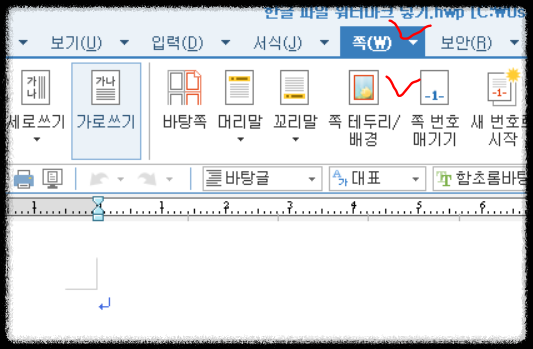
상단 메뉴 쪽에서 [쪽] 메뉴를 눌러줍니다.
그러면 [쪽 테두리/배경] 글자가 보이실 겁니다.
해당 버튼을 눌러주세요.
그러면 아래와 같은 서식창이 보이실 겁니다.
그러면 하단에 [그림] 쪽에 V 표시 체킹을 해 주세요.
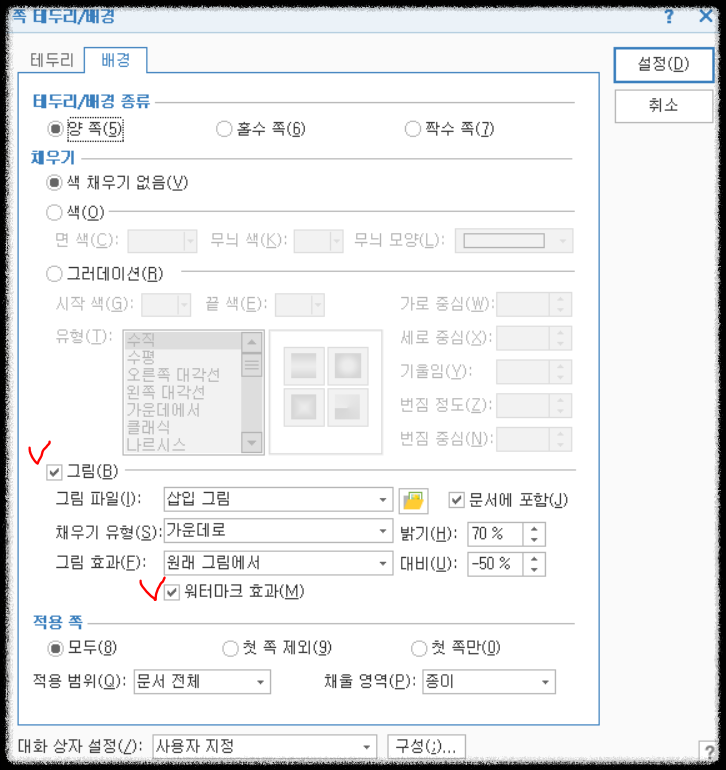
그리고 '워터마크 효과' 쪽에 V체크 표시를 해 주시면 되는데요
'삽입 그림'이라고 적혀 있는 곳에서
본인이 워터마크로 넣고 싶은 그림을 골라서 넣어주면 됩니다.
'문서에 포함' 버튼에 V체크 표시를 해 주세요.
그래야 그 워터마크까지 같이 문서가 다른 곳에서 열더라도 같이 저장이 되기 때문입니다.
워터마크의 위치는 본인이 원하는 위치로 설정해 주시면 됩니다.
위치는 '채우기 유형'에서 고르실 수 있습니다.
밝기나 대비에서 본인이 원하는 디자인으로 골라서 조정해 주면 됩니다.
짜잔~
그러면 아래와 같이 내가 지정한 그림이 한글 페이지에 덧입혀지게 됩니다.
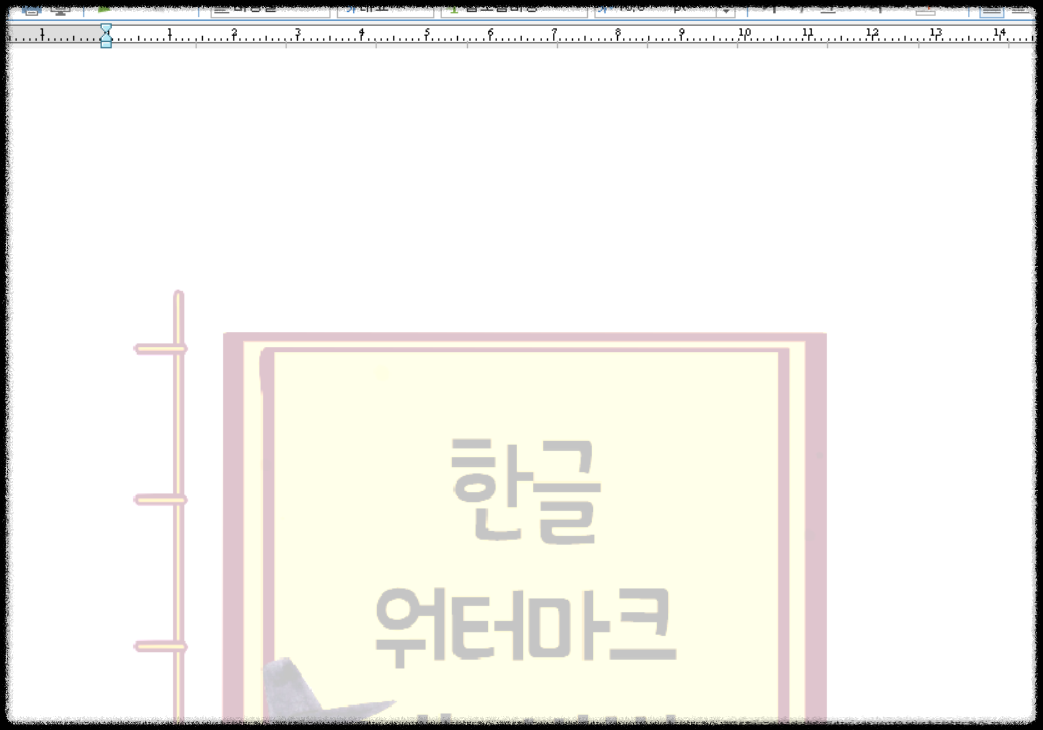
여러분들도 잘 성공하셨나요?
저 그림들 위로 문구가 쓰여진다고 보면 됩니다.
워터마크는 하나의 배경 역할을 한다고 보시면 됩니다.
워터마크 표기 잘 넣으셔서 본인이 쓴 소중한 문서의 저작권을
안전하게 잘 지키시기 바랍니다.
아래아 한글을 워드로 한꺼번에 변환하는 방법
ㅏ 목차아래아 한글 파일을 워드 파일로 변환한글 파일에서 작업을 하다가 부득이 워드 파일로 변환을 해야 할 때가 있습니다.이미 아래아 한글 파일에 작업을 다 했는데 워드로 다시 작업을
come-on-yo.tistory.com
한글 파일 수정한 부분 찾아내는 방법 (feat. 문서 비교)
목차한글 파일 수정 부분 탐색한글 파일에서 어느 부분을 수정하고 고쳤는지 일일이 찾기 곤란할 경우[문서 비교]라는 기능을 사용하면 간편하게 확인이 가능합니다. 한글 파일 수정한 부
come-on-yo.tistory.com
'IT 정보' 카테고리의 다른 글
| 구글 드라이브 PC 버전 설치 방법 (5) | 2024.10.27 |
|---|---|
| ChatGPT Plus 유료 구독 해지하는 방법(챗GPT 플러스 해지) (2) | 2024.10.24 |
| 폴더 그룹 분류 표시 해제 방법 (윈도우) (1) | 2024.10.22 |
| 엑셀 특정 단어 포함된 셀 색깔 입히는 법 (4) | 2024.10.08 |
| 엑셀 여러 시트 수식을 결과값으로 전체 변경 (VBA 심화) (1) | 2024.09.28 |
| 배달의민족 기프티콘 등록 사용 방법 (4) | 2024.09.27 |



